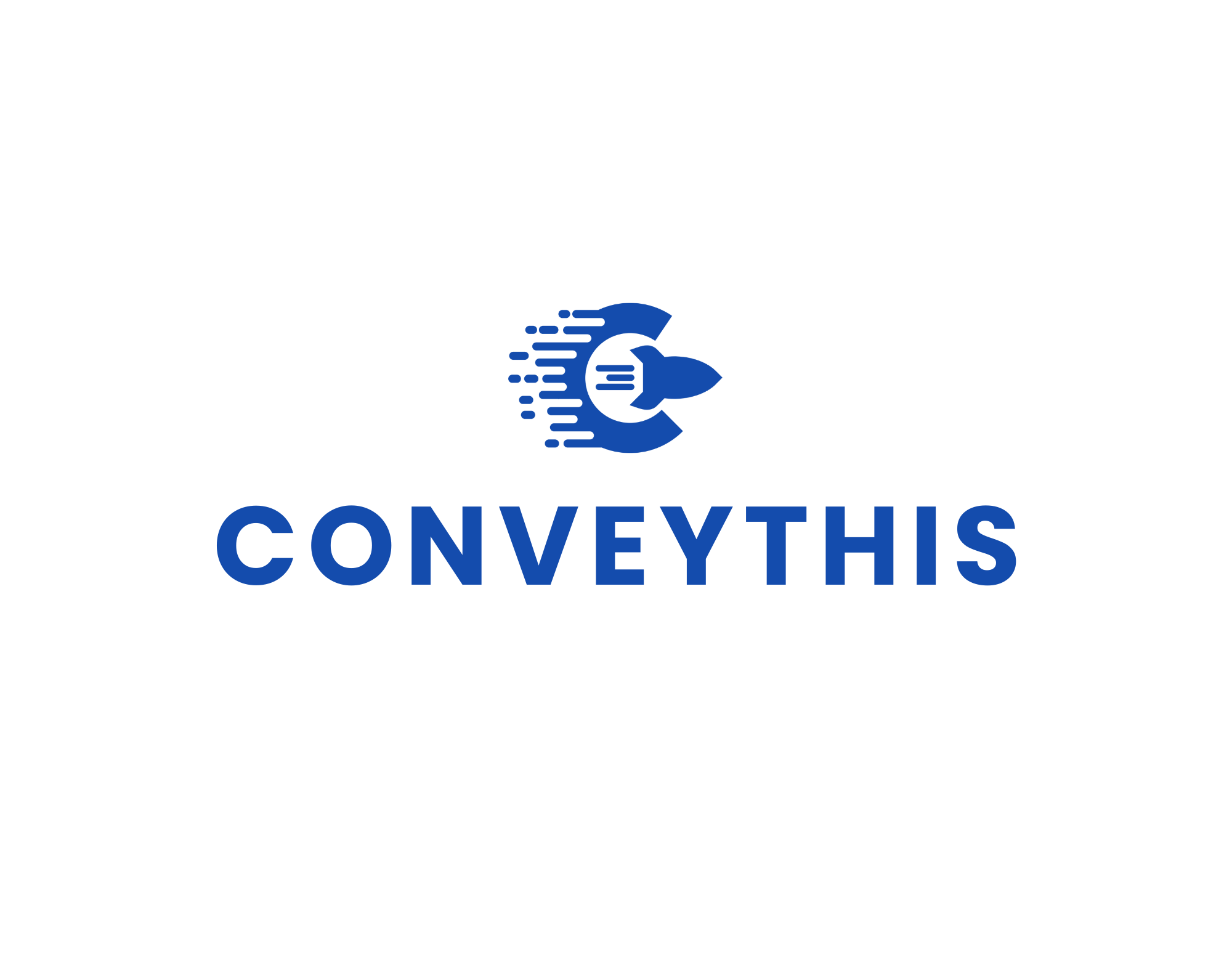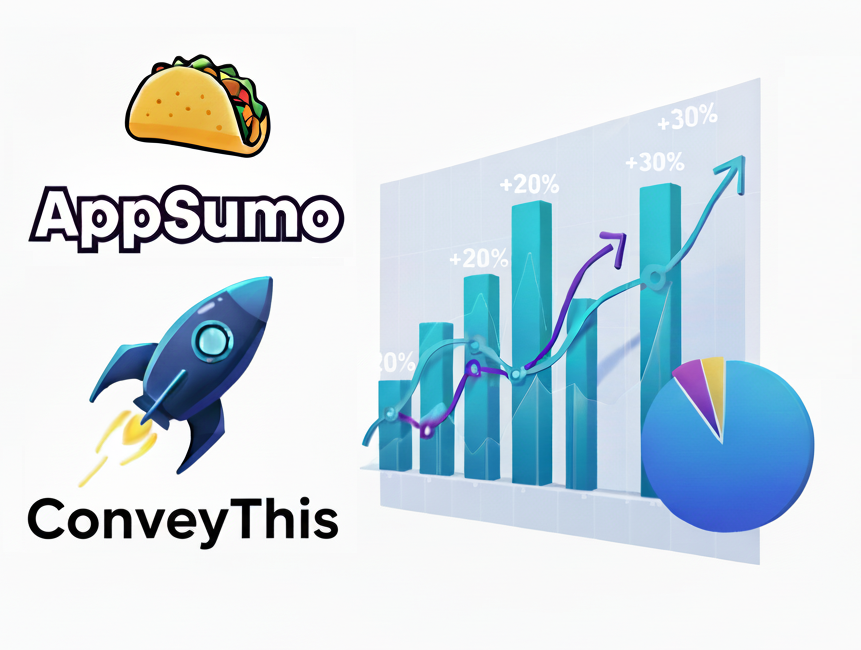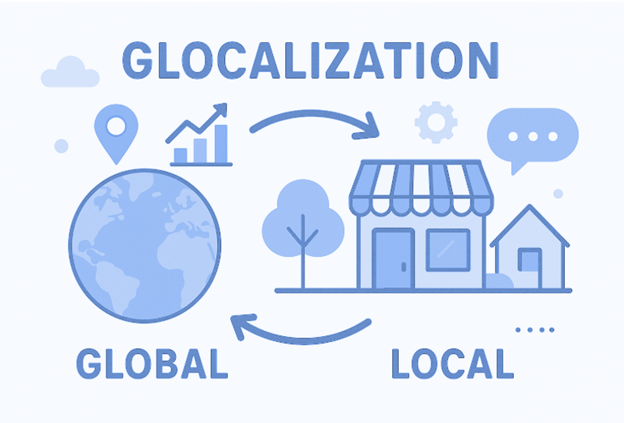Créez un widget Google Translate pour votre site Web : un guide simple
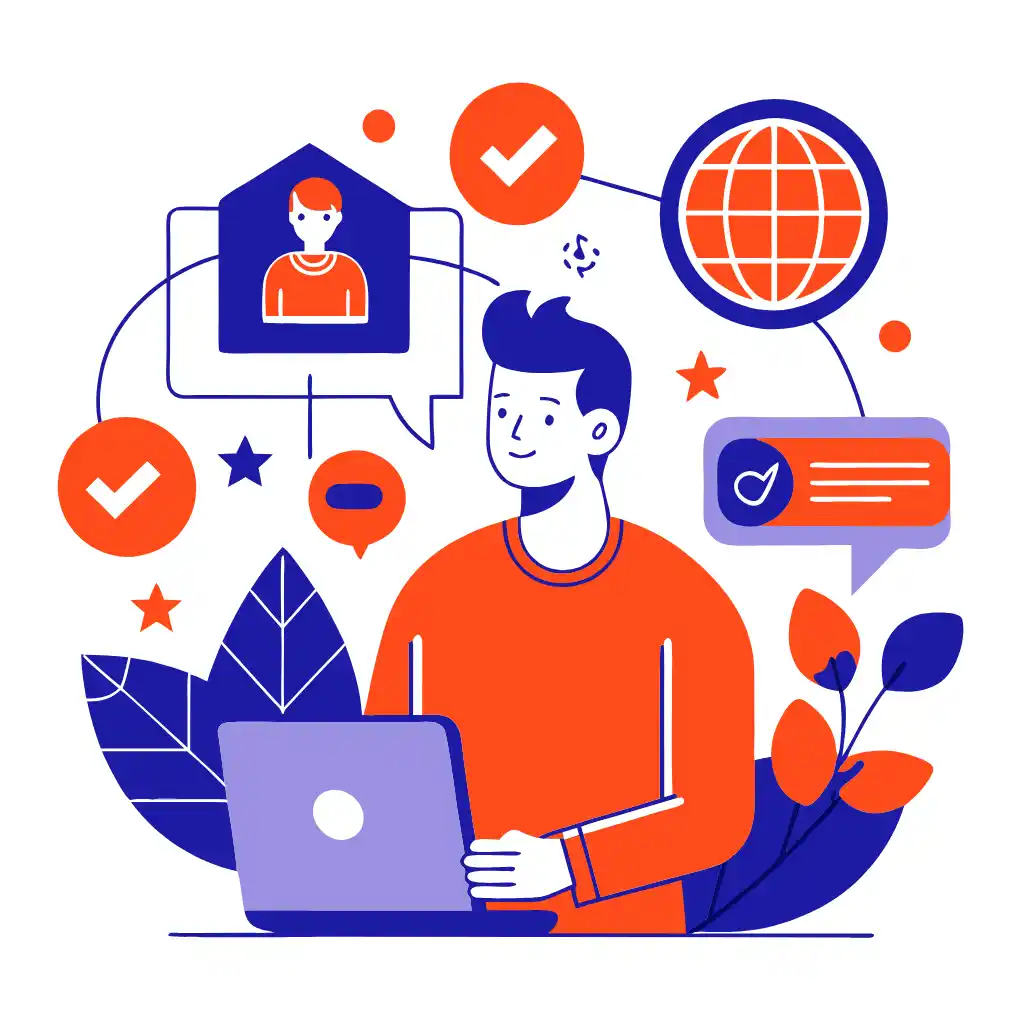
Étapes pour créer un widget Google Traduction
Pour créer un widget Google Translate, vous devez inclure le script de l'API Google Translate dans votre site Web et créer un conteneur pour le widget. Voici les étapes :
- Obtenir une clé API Google Translate : pour utiliser l’API Google Translate, vous devez disposer d’un compte Google Cloud et générer une clé API.
- Incluez le script API dans votre code HTML : ajoutez le code suivant à votre fichier HTML pour inclure l'API Google Traduction.
- Créer un conteneur pour le widget : Créer un
divélément avec un caractère uniqueidentifiantqui servira de conteneur pour le widget. Vous pouvez placer cet élément n'importe où sur votre site Web où vous souhaitez que le widget apparaisse. - Initialiser le widget : ajoutez le code JavaScript suivant à votre fichier HTML pour initialiser le widget et définir la langue par défaut.
Vous pouvez le remplacer'en'par le code de langue par défaut souhaité. - Testez le widget : chargez votre site Web dans un navigateur et vérifiez que le widget fonctionne correctement.
Remarque : Ce code suppose que vous avez accès à l'API Google Traduction, qui n'est pas disponible gratuitement. Si vous créez un site Web à des fins commerciales, vous devrez peut-être payer pour l'utilisation de l'API.
Meilleur plugin Google Translate pour WordPress
Il existe plusieurs plugins WordPress qui offrent une intégration avec Google Translate, ce qui peut être utile pour les propriétaires de sites Web qui souhaitent rendre leur contenu disponible en plusieurs langues. Certaines options populaires incluent :
- ConveyThis : Ce plugin vous permet de traduire votre site web en plusieurs langues grâce à l'API Google Traduction ou à d'autres services de traduction. Il propose un éditeur de traduction visuel et prend en charge plus de 100 langues.
- WP Google Translate : Ce plugin ajoute un widget à votre site web qui permet aux visiteurs de traduire le contenu dans leur langue préférée à l’aide de Google Translate. Il prend en charge plus de 100 langues et offre une variété d’options de personnalisation.
- Polylang : Ce plugin vous permet de créer un site Web multilingue avec WordPress, avec un support pour plus de 40 langues. Il offre une intégration avec l'API Google Translate, ainsi qu'avec d'autres services de traduction, et vous permet de traduire des publications, des pages et des types de publication personnalisés.
- TranslatePress : ce plug-in vous permet de traduire votre site Web à l'aide d'un simple éditeur de traduction visuel, prenant en charge plus de 100 langues. Il offre également une intégration avec l'API Google Translate, ce qui peut aider à améliorer la précision des traductions.
En fin de compte, le meilleur plugin Google Translate pour votre site Web WordPress dépendra de vos besoins et préférences spécifiques. Il peut être utile d’essayer différentes options pour voir laquelle vous convient le mieux.
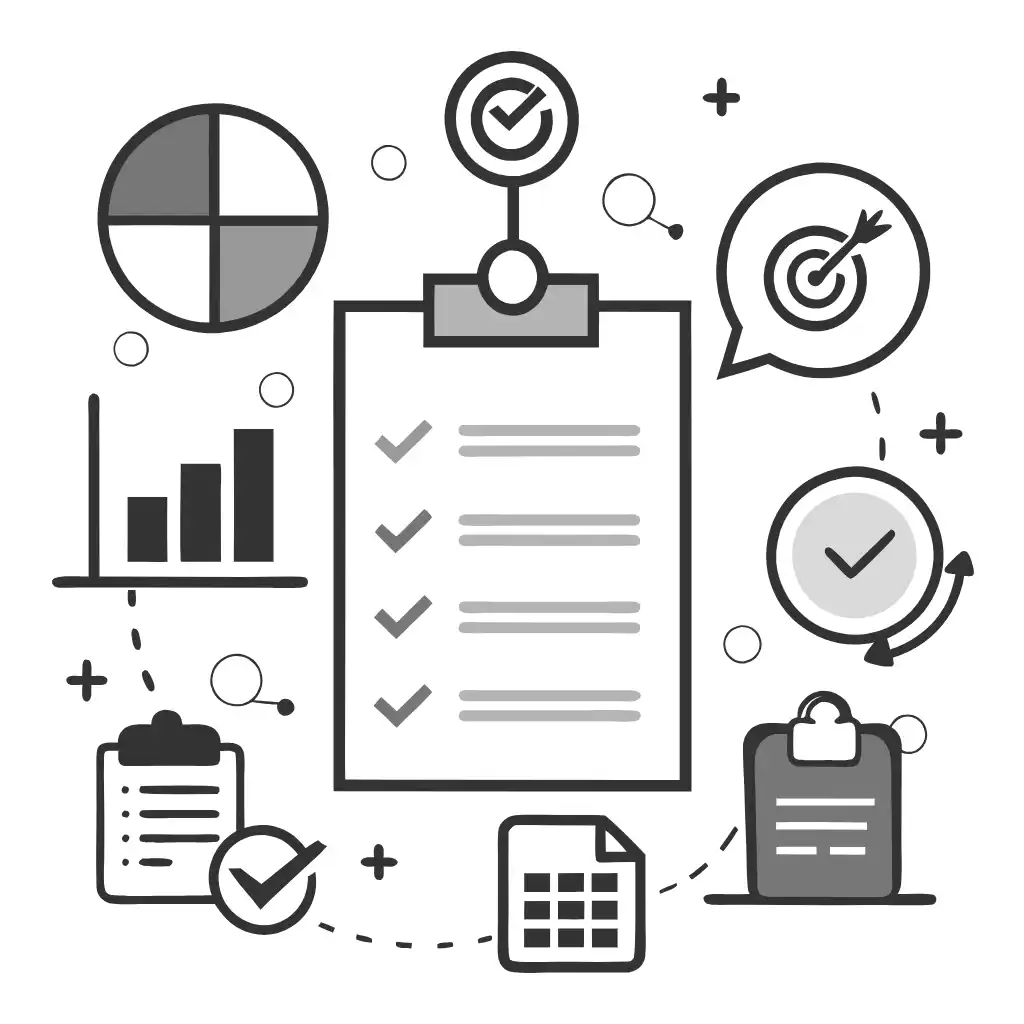
La traduction, bien plus que la simple connaissance des langues, est un processus complexe.
En suivant nos conseils et en utilisant ConveyThis , vos pages traduites trouveront un écho auprès de votre public, se sentant natives de la langue cible.
Même si cela demande des efforts, le résultat est gratifiant. Si vous traduisez un site web, ConveyThis peut vous faire gagner du temps grâce à la traduction automatique.
Essayez ConveyThis gratuitement pendant 3 jours !
 Pas de détails de carte
Pas de détails de carte